Despre Rectin: O Soluție Naturală pentru Hemoroizi

Rectin este un gel natural conceput pentru a oferi alinare și a ajuta la gestionarea simptomelor neplăcute ale hemoroizilor, atât interni, cât și externi sau combinați.
Deși telefoanele moderne sunt mult mai mult decât predecesorii lor în ceea ce privește capabilitățile și puterea de procesare , ele sunt totuși telefoane. Și este un lucru destul de îngrijorător atunci când nu pot efectua apeluri în modul de modă veche – fără VoIP sau VoLTE. Unii utilizatori raportează că primesc eroarea Numai apeluri de urgență fără card SIM, deoarece telefonul lor nu poate înregistra cartela SIM. Dacă și asta te deranjează, verifică instrucțiunile pe care le oferim mai jos.
Cuprins:
Cum remediați o cartelă SIM care spune doar apeluri de urgență?
Dacă primiți numai Apeluri de urgență fără cartela SIM, asigurați-vă că reporniți dispozitivul și dezactivați modul Avion. De asemenea, verificați dacă cartela SIM este plasată corect în tava SIM și dacă este activată în Setări > Conectivitate.
Dacă asta nu rezolvă problema, resetați APN-ul sau setările de rețea. În cele din urmă, puteți încerca cu resetarea din fabrică, deoarece există rapoarte că această problemă a început după o actualizare majoră a Android (de exemplu, Android 11 la Android 12).
1. Reporniți dispozitivul
Începeți cu o repornire soft. Opriți dispozitivul și porniți-l din nou. Verificați pictograma semnalului de rețea din bara de stare pentru a vedea dacă există sau nu acoperire de rețea.
Dacă încă primiți mesajul că cartela SIM nu este introdusă și că singurele apeluri disponibile sunt apelurile de urgență, vă sugerăm să scoateți și să reintroduceți cartela SIM.
2. Scoateți cartela SIM din tavă și puneți-o din nou
Scoaterea și reintroducerea cartelei SIM este un alt pas viabil. Asigurați-vă că aveți grijă când introduceți instrumentul de ejectare SIM pentru a evita deteriorarea tăvii sau a elementelor interne ale telefonului. După ce scoateți cartela SIM din tava pentru cartela SIM, curățați-o și asigurați-vă că nu este deteriorată. De asemenea, puteți încerca să plasați cartela SIM într-un slot secundar dacă dispozitivul dvs. vine cu funcționalitate dual-SIM.
După ce plasați din nou cartela SIM, problema ar trebui remediată. Cu toate acestea, dacă încă primiți aceeași eroare, luați în considerare resetarea setărilor de rețea.
3. Resetați setările de rețea
Resetarea setărilor de rețea este, de asemenea, o opțiune viabilă, dar, înainte de a reseta toate setările de rețea, încercați mai întâi să resetați APN-ul. Numele punctului de acces este configurația atribuită de operator care vă permite să utilizați conectivitatea GSM și LTE/5G. Aceasta este o configurație pre-aplicată furnizată de operator, astfel încât utilizatorii nu ar trebui să facă nicio modificare. Totuși, există posibilitatea ca ceva să se fi schimbat de la sine (mai ales din cauza unei actualizări de sistem), iar resetarea APN-ului va restabili valorile implicite.
Iată cum să resetați APN-ul pe Android:
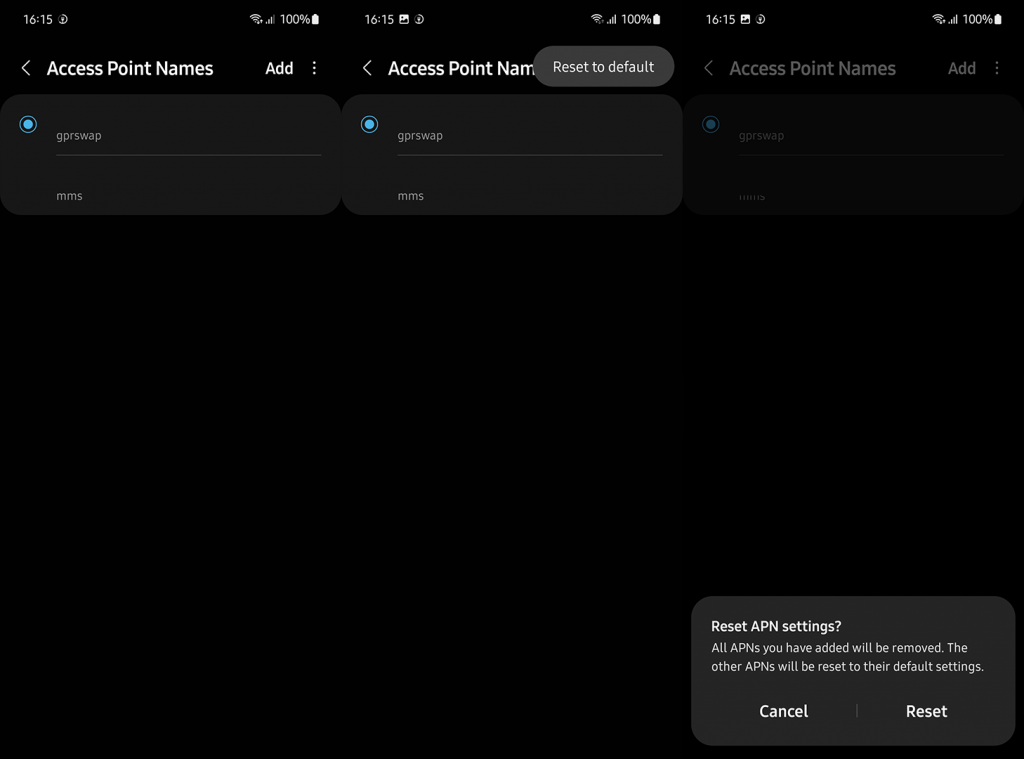
Dacă acest lucru nu a funcționat pentru dvs., resetați Setările de rețea urmând aceste instrucțiuni:
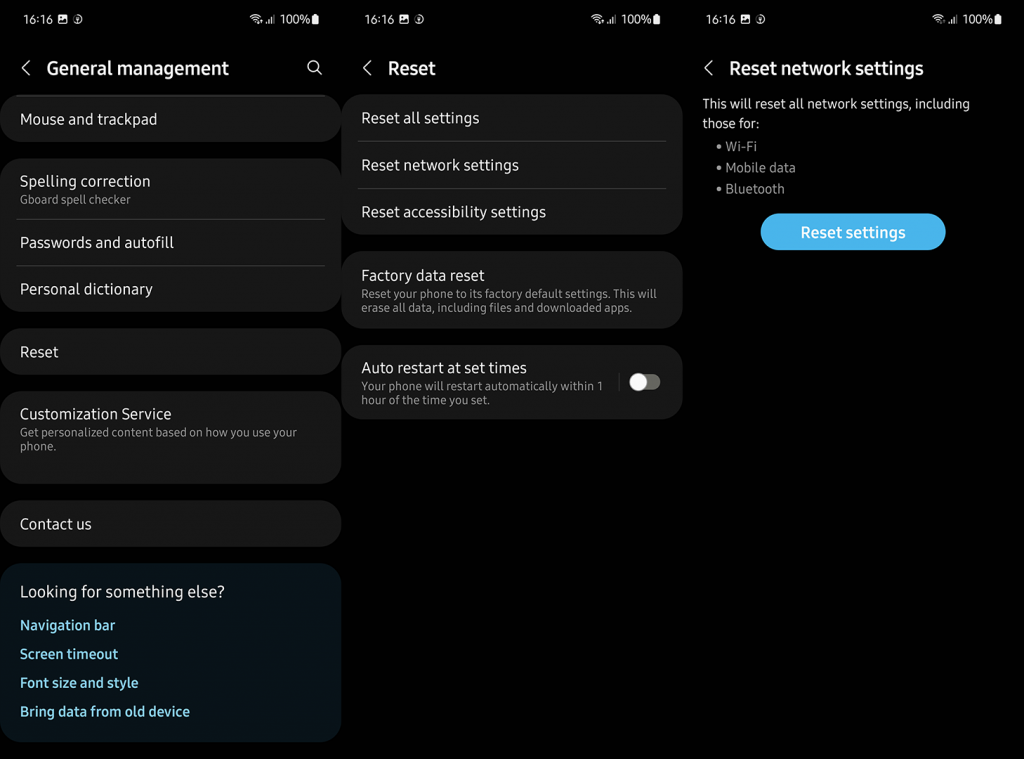
Puteți afla mai multe despre resetarea setărilor de rețea și despre setările pe care le acoperă în acest articol .
4. Resetați dispozitivul la setările din fabrică
Dacă încă primiți solicitarea Numai apeluri de urgență Fără SIM, puteți trece la resetarea din fabrică. Dar vă sugerăm, de asemenea, să luați în considerare înlocuirea cartelei SIM sau să vă contactați operatorul pentru a vedea dacă există probleme de partea lor. De asemenea, există cu siguranță zone rurale care nu au o acoperire bună a rețelei, așa că ține cont și de asta.
Puteți afla cum să resetați Android-ul la setările din fabrică în acest articol . Nu uitați să faceți copii de rezervă înainte de a face acest lucru, deoarece această procedură va șterge ireversibil toate datele din stocarea internă.
Și, în această notă, o putem numi un wrap. Vă mulțumim că ați citit și nu ezitați să ne contactați în secțiunea de comentarii de mai jos. Asteptam sa auzim de tine.
Modul avion Android vă permite să vă deconectați de la toate conexiunile de rețea simultan. Merită să utilizați acest mod pentru a vă deconecta și reconecta telefonul mobil la operatorul wireless. Acest lucru vă poate ajuta să remediați erori minore ale conexiunii dvs.
Trageți în jos din partea de sus a ecranului telefonului.
Alegeți modul Avion pentru a activa modul.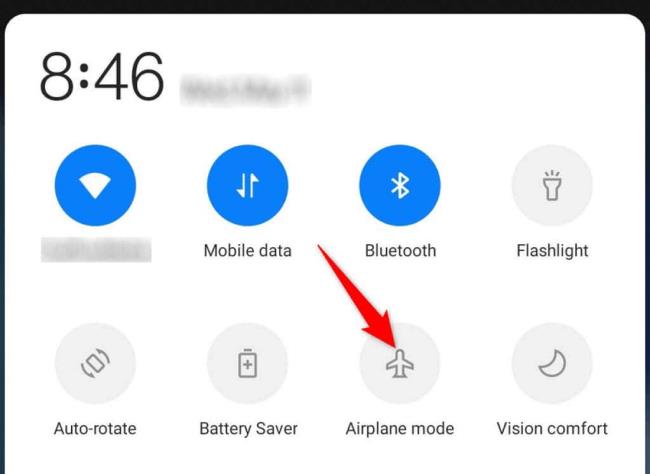
Așteptați zece secunde.
Atingeți Mod avion pentru a dezactiva modul înapoi.
Dispozitivul dvs. Android găsește și se conectează automat la furnizorul de rețea relevant. Cu toate acestea, atunci când întâmpinați probleme precum „Numai apeluri de urgență”, merită să vă alegeți manual operatorul din listă.
Acest lucru vă poate rezolva problema și vă permite să reluați apelurile telefonice pe dispozitiv.
Lansați Setări pe telefon.
Navigați la Wi-Fi și rețea > SIM și rețea și selectați-vă SIM.
Atingeți Operatori de rețea pe pagina SIM.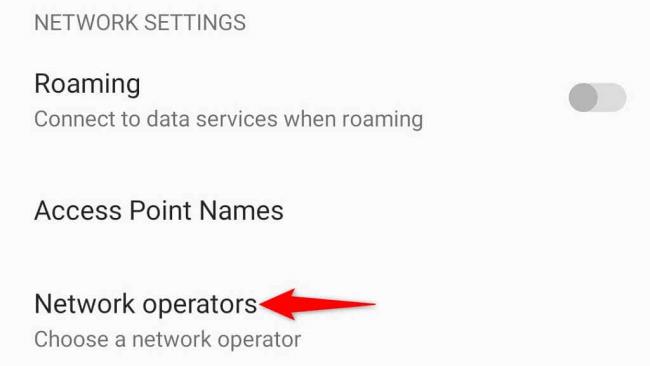
Dezactivați opțiunea Alegeți automat .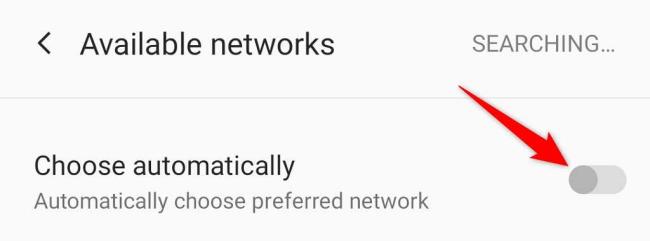
Selectați furnizorul dvs. din lista de rețele mobile.
Rectin este un gel natural conceput pentru a oferi alinare și a ajuta la gestionarea simptomelor neplăcute ale hemoroizilor, atât interni, cât și externi sau combinați.
Luptă cu eroarea Blue Screen of Death (BSOD) în Windows 10. Obțineți remedieri de depanare pentru a rezolva această eroare cu ușurință.
Dacă doriți să creați etichete în aplicația Gmail, acest ghid vă oferă soluția. Aflati cum sa faceti acest lucru atât pe telefon, cât și pe desktop.
Îmbunătățiți-vă documentele cu un chenar de pagină personalizat în Word. Află cum să adăugați și să personalizezi chenarul.
Dacă Xbox-ul dvs. nu se va conecta la Wi-Fi, urmăriți soluțiile furnizate în acest articol pentru a vă conecta Xbox și a continua să jucați.
Dacă PS4 se oprește de la sine, urmați soluțiile noastre eficiente pentru a remedia problema rapid și ușor.
Aflați cele mai bune soluții pentru a remedia eroarea „microfonul este dezactivat de setările sistemului” pe Google Meet, Zoom și Hangouts.
Descoperiți modalitățile simple și eficiente de a scrie fracții în Google Docs folosind caractere speciale și echivalente automate.
Remedierea eroarei Google ReCaptcha „Eroare pentru proprietarul site-ului: tip cheie invalid” prin soluții eficiente și actualizate.
Setările de calibrare a culorilor încorporate în Windows 10 vă ajută să îmbunătățiți acuratețea culorii monitoarelor dvs. Acest ghid detaliat vă arată cum să găsiți și să configurați aceste setări.



![Cum să remediați Xbox nu se conectează la Wi-Fi? [10 soluții rapide] Cum să remediați Xbox nu se conectează la Wi-Fi? [10 soluții rapide]](https://luckytemplates.com/resources1/images2/image-9518-0408150806444.png)
![REPARAT: PS4 se oprește de la sine Problemă aleatorie [Remediere rapidă] REPARAT: PS4 se oprește de la sine Problemă aleatorie [Remediere rapidă]](https://luckytemplates.com/resources1/images2/image-9380-0408150315212.jpg)
![Remediați „Microfonul este dezactivat de setările sistemului Google Meet” [6 trucuri] Remediați „Microfonul este dezactivat de setările sistemului Google Meet” [6 trucuri]](https://luckytemplates.com/resources1/images2/image-4566-0408150945190.png)


